Wenn Sie von Windows zu macOS gewechselt sind, werden SieFinden Sie alle möglichen Unterschiede in der Funktionsweise des Betriebssystems. Die meisten dieser Unterschiede werden Sie gewöhnen. Wenn es eine App gibt, die Sie auf dem Desktop-Betriebssystem von Apple vermissen, können Sie Alternativen dazu finden. Wenn Sie unter Windows arbeiten, müssen Sie wahrscheinlich die Eingabetaste drücken, um Dateien oder Ordner zu öffnen. Wenn Sie unter macOS auf ein ausgewähltes Element tippen, können Sie es umbenennen. Wenn Sie die Eingabetaste drücken möchten, um Dateien unter macOS zu öffnen, müssen Sie eine kleine App mit dem Namen installieren PresButan.
PresButan ist kostenlos und läuft unter macOS Catalina, das sich derzeit in der Beta befindet.
Drücken Sie die Eingabetaste, um Dateien zu öffnen
Laden Sie PresButan herunter und installieren Sie es. Sie werden durch einige Einrichtungsschritte geführt, in denen Sie die Änderungen auswählen können, die die App vornehmen wird.

Die App fragt zuerst, ob Sie die verwenden möchtenReturn-Taste zum Öffnen ausgewählter Dateien und Ordner. Es nennt sie Symbole, aber es bedeutet Dateien / Ordner. Sie werden zweimal gefragt, ob Sie die Funktion der Eingabetaste ändern möchten.
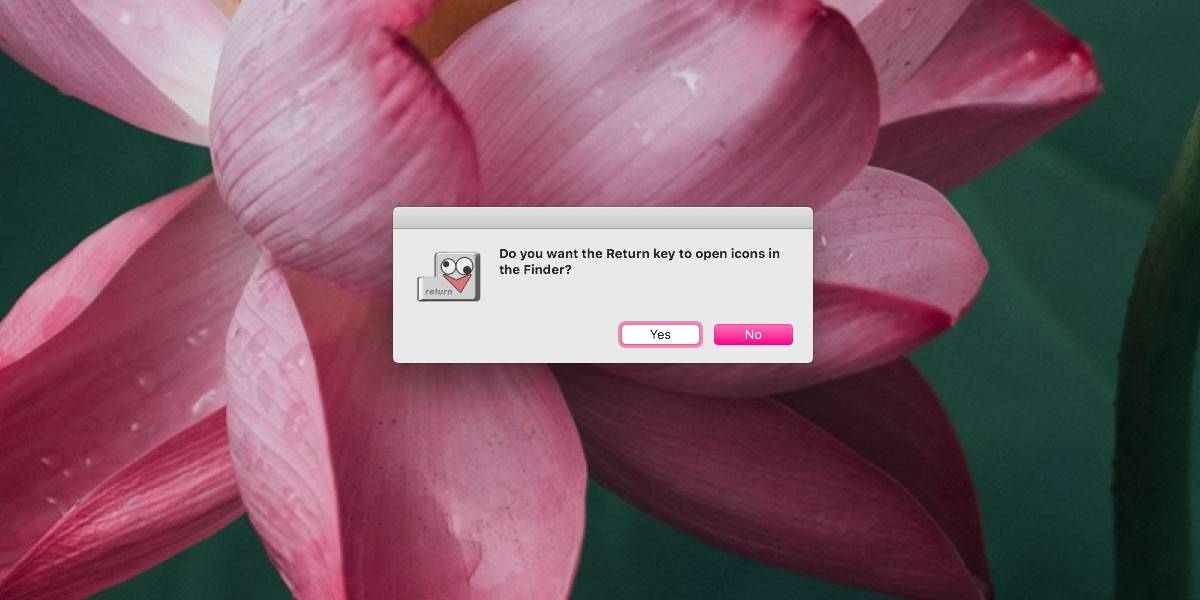
Als nächstes werden Sie gefragt, ob Sie das verwenden möchtenLöschtaste, um Dateien in den Papierkorb zu verschieben. Dies ist eine weitere Funktion der App und ein weiterer Unterschied zwischen Windows 10 und macOS. Mit der Löschtaste werden ausgewählte Dateien / Ordner nicht in den Papierkorb verschoben. Stattdessen müssen Sie die Tastenkombination Befehl + Löschen verwenden. Wenn Sie einfach auf die Entf-Taste tippen und eine Datei oder einen Ordner in den Papierkorb verschieben möchten, können Sie PresButan so einrichten.
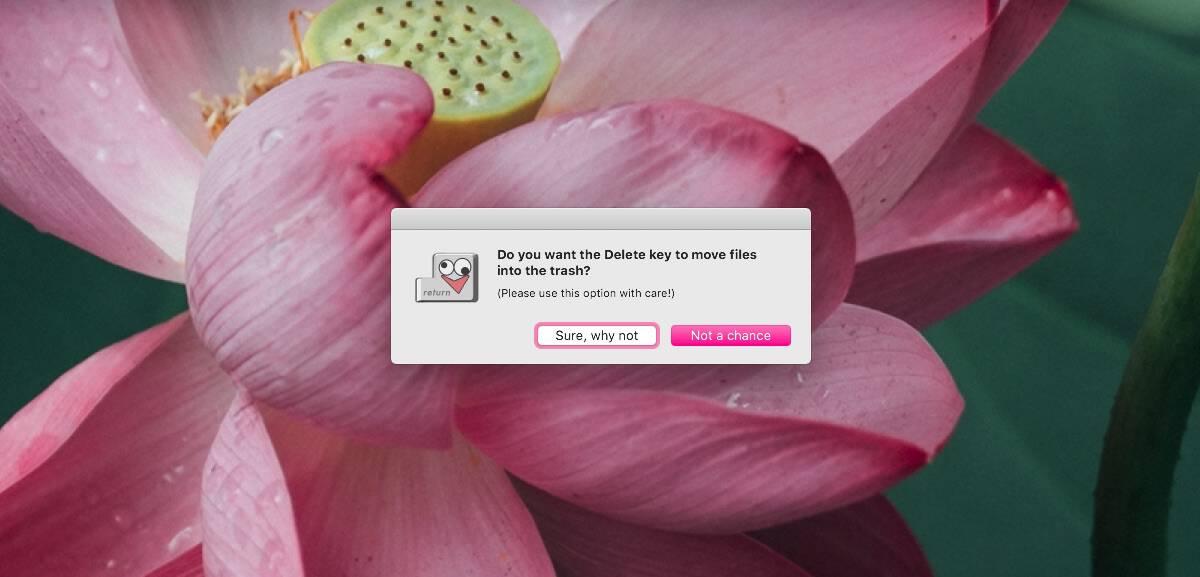
PresButan funktioniert großartig. Wenn Sie später ändern müssen, wie es funktioniert, müssen Sie die App beenden und neu starten. Das könnte sich als etwas schwierig erweisen, wenn man bedenkt, dass die App keine Benutzeroberfläche hat, von der man sprechen kann. Öffnen Sie Activity Monitory, um die App zu beenden. Suchen Sie auf der Registerkarte Speicher nach PresButan. Tippen Sie auf die P-Taste, um Apps und Prozesse hervorzuheben, die mit P beginnen. Tippen Sie so lange darauf, bis Sie die App gefunden haben, und klicken Sie dann auf die Schaltfläche Beenden, die oben links mit dem x markiert ist, um die App zu beenden.
Jetzt müssen Sie es neu starten und es durchgehenEinrichtungsvorgang erneut. Halten Sie dazu die Befehlstaste gedrückt und starten Sie die App. Sie können es über das Launchpad oder über den Ordner "Programme" ausführen, es macht keinen Unterschied. Die App führt Sie dann durch die Einrichtungsschritte und Sie können ihr Verhalten ändern. Es mag einfach sein, aber es erledigt die Arbeit.













Bemerkungen